时间:2021-07-01 10:21:17 帮助过:2人阅读
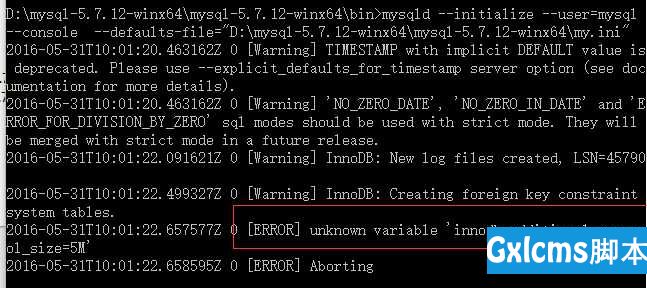 出现错误的原因:
删除c:\和c:\windows下的my.ini,mysql默认会先从这些目录下找默认的配置文件,导致上面的错误。
删除c:\和c:\windows下的my.ini文件后执行命令
出现错误的原因:
删除c:\和c:\windows下的my.ini,mysql默认会先从这些目录下找默认的配置文件,导致上面的错误。
删除c:\和c:\windows下的my.ini文件后执行命令
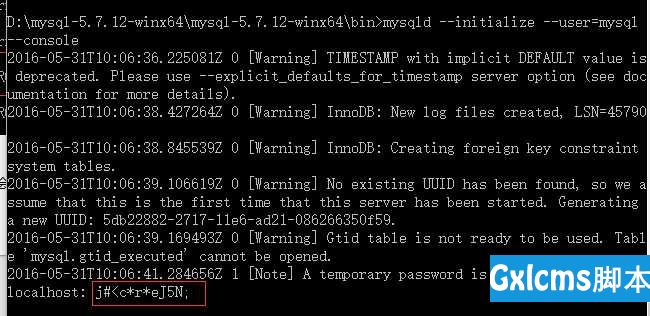 红框内为root用户的随机生成的密码:j#<c*r*eJ5N;
生成系统数据库文件到配置文件指定目录
红框内为root用户的随机生成的密码:j#<c*r*eJ5N;
生成系统数据库文件到配置文件指定目录


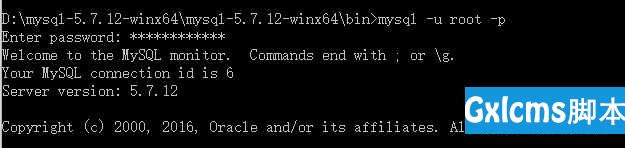 不允许执行此操作,必须重置root密码
不允许执行此操作,必须重置root密码
 SET PASSWORD = PASSWORD(‘你的新密码‘);
在 mysql-5.7.12 中, 系统的 user 表中没有 password 这一列了, 在 mysql-5.6.* 中还有。
以前我们用 mysql-5.6.* 的时候, 直接用 update 语句来更新root密码。
这种方法在 mysql-5.7.12 中没法用了, 我们只能用 SET PASSWORD = PASSWORD(‘你的新密码‘); 来修改密码。 修改完密码之后, 需要重启 MySQL 服务才生效。
修改root密码
set password = password(‘123456‘);
SET PASSWORD = PASSWORD(‘你的新密码‘);
在 mysql-5.7.12 中, 系统的 user 表中没有 password 这一列了, 在 mysql-5.6.* 中还有。
以前我们用 mysql-5.6.* 的时候, 直接用 update 语句来更新root密码。
这种方法在 mysql-5.7.12 中没法用了, 我们只能用 SET PASSWORD = PASSWORD(‘你的新密码‘); 来修改密码。 修改完密码之后, 需要重启 MySQL 服务才生效。
修改root密码
set password = password(‘123456‘);
 重启mysql服务
重启mysql服务
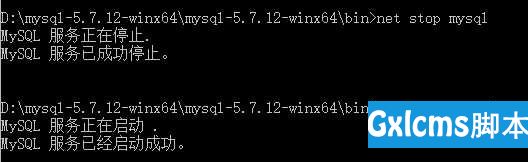 重新登录
重新登录
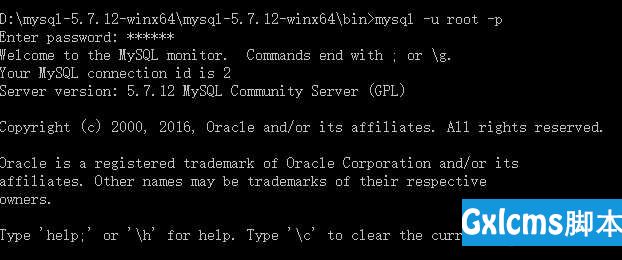 重新执行命令,ok
重新执行命令,ok

mysql 5.7 64位 解压版安装
标签: